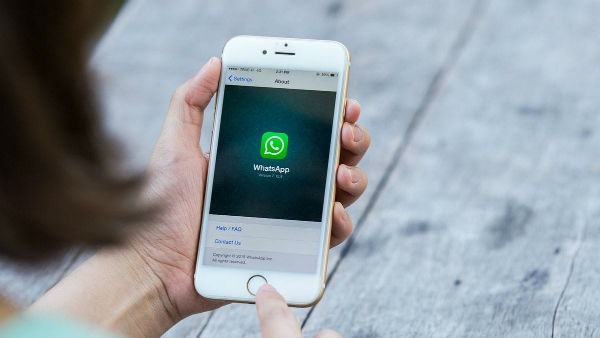
WhatsApp, el servicio de mensajería más popular es una de las aplicaciones más sencillas que podemos encontrar, sobre todo, para aquellos usuarios que la usan exclusivamente para las conversaciones, sin manejar los estados. Esta app tiene una buena interfaz, con ajustes claros y características a la vista para que se puedan usar fácilmente. Pero WhatsApp no es todo sencillez, esconde algún que otro secreto, y alguna que otra característica oculta que quizás no conocías. Además, de algunos trucos muy útiles para sacarle el máximo partido. A continuación, te contamos diez de estos.
1 – Descargar fotos y vídeos de los estados
Para realizar esto no es necesario tener instalada ninguna aplicación de terceros. Podemos ”˜”™descargar”™”™ una imagen o vídeo de los estados de WhatsApp con un par de trucos muy sencillos. Tenemos dos opciones; la primera consiste en realizar una captura de pantalla. Es la opción más rápida y fácil, aunque eso sí, no solo realizará una captura de la imagen.
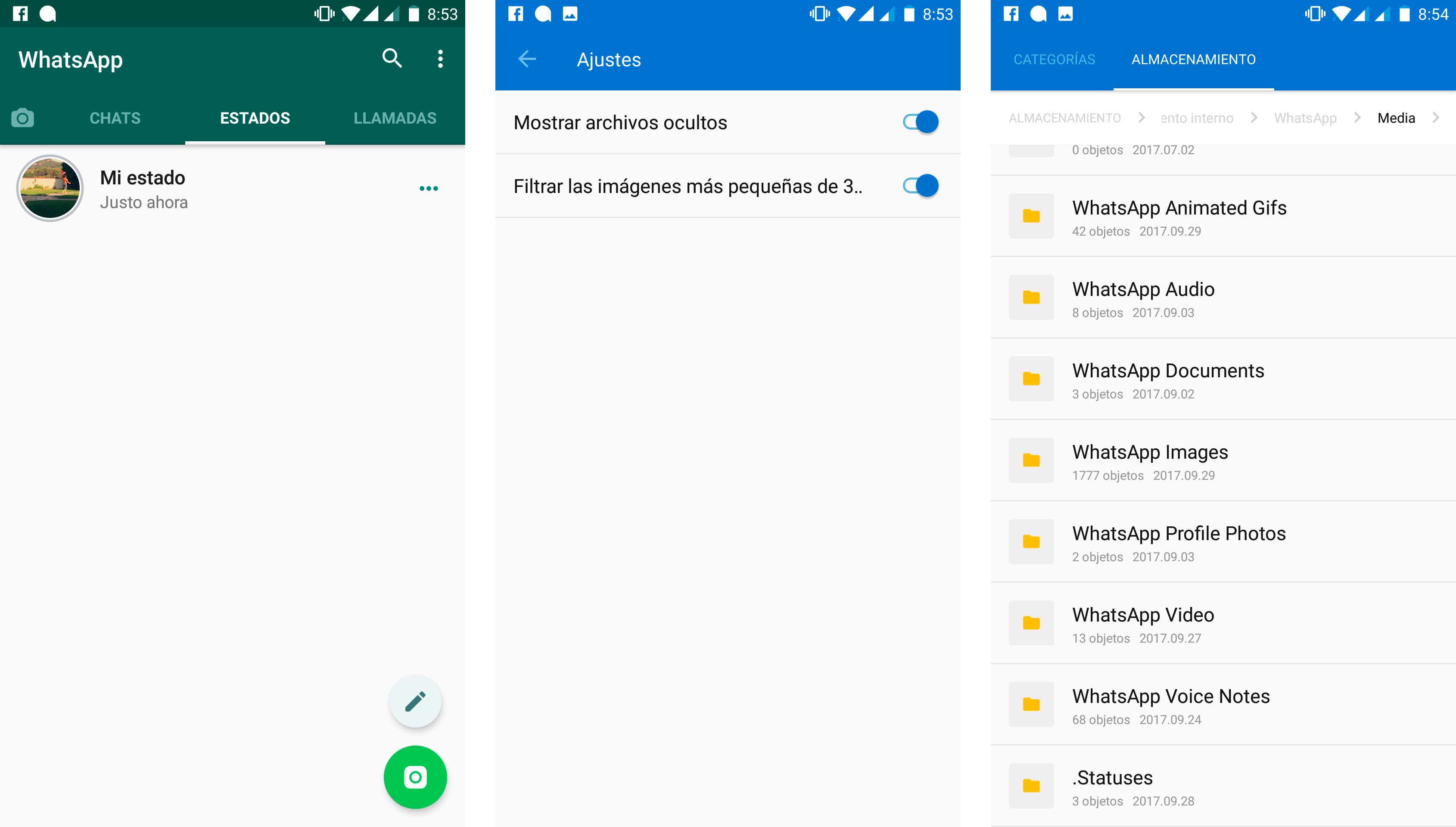
La otra opción es un poco más compleja, pero mucho más útil. Y esta opción la podemos hacer gracias a la propia aplicación. WhatsApp guarda las historias de nuestros contactos en la memoria caché, para así no tener que descargar nuevamente el estado. Podemos acceder a esta carpeta y seleccionar la imagen que queramos, ¿cómo? Primero, tendremos que tener un explorador de archivos en nuestro dispositivo, entramos y nos dirigimos directamente a ”˜Ajustes”™ y seleccionamos la opción de ver carpetas ocultas. Después, nos desplazamos hasta la memoria interna y en la carpeta WhatsApp, buscamos una sub-carpeta que ponga ”˜”™Media”™”™. Después, tendremos que buscar la carpeta que diga ”˜”™.Statuses”™”™. Ahí nos saldrán las historias que hemos visto, y podremos moverlas, eliminarlas o compartirlas.
2 – Poner negritas, cursivas o tachado
WhatsApp hace un tiempo implementó esta característica, aunque de una forma un poco oculta, porque no se muestra en la propia aplicación. Y es que podemos poner negritas, cursivas o tachado en los mensajes, tan solo tendremos que poner el signo ”˜”™*”™”™ al principio y final de cada palabra o frase para negrita, ”˜”™_”™”™ al principio y al final si lo queremos en cursiva y ”˜”™~”™”™ para poner texto en tachado.
3 – Leer los mensajes sin necesidad de entrar a la aplicación
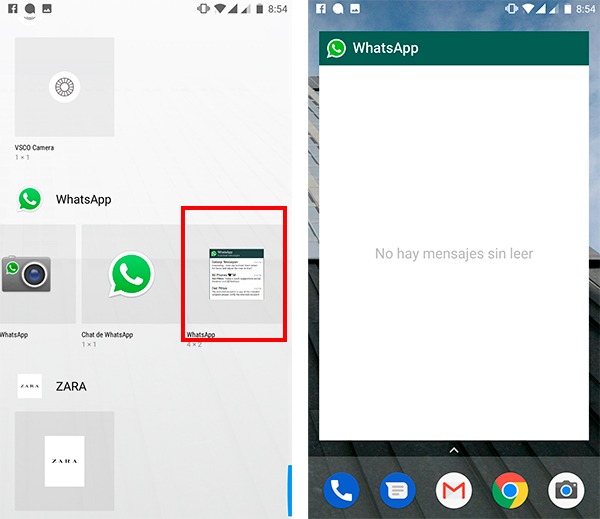
Podemos leer los mensajes de WhatsApp sin necesidad de entrar a la aplicación, tan sólo tenemos que aplicar el Widget de mensajes WhatsApp, ahí podremos ver los mensajes que no hemos leído. Eso sí, si pulsamos accederemos a la aplicación y se marcarán con en tic azul, en el caso de que lo tengamos activado. También podemos verlo a través de las notificaciones de nuestro dispositivo.
4 – Añadir un acceso directo al escritorio
Podemos añadir un acceso directo de una conversación en el escritorio. Tenemos dos formas: La más sencilla es accediendo a la aplicación, entramos en una conversación y seleccionamos los tres puntos que encontraremos en la parte superior, vamos a »más» y pulsamos en crear acceso directo. Se nos creará un pequeño icono en el escritorio, si pulsamos entraremos directamente en la conversación. En Android Nougat también podemos crear un acceso directo, tan solo tenemos que mantener pulsado WhatsApp y aparecerán los contactos recientes, si lo mantenemos pulsado nos permitirá arrastrarlo a la página de inicio.
5 – Hacer que Google te escriba y envíe el mensaje
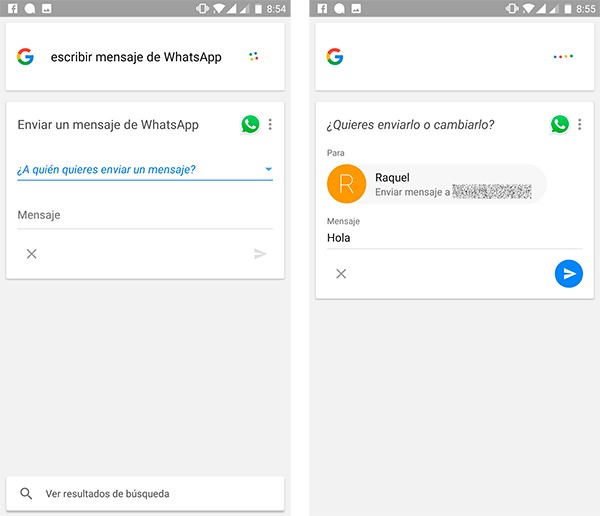
Gracias a Google Now por voz podemos hacer que escriba y envíe un mensaje al destinatario que queramos. Antes, tendremos que tener la barra de búsqueda de Google, o Google Now activado. Pulsamos en el icono del micrófono y le decimos ”˜”™Enviar un WhatsApp”™”™. Nos preguntará que mensaje queremos enviar y a que destinatario, se lo decimos, confirmamos y automáticamente se enviará.
6 – Marcas mensajes como destacados
A menudo, nos envían mensajes importantes, conversaciones que queremos destacar, o guardarlas para otro momento, o simplemente porque contienen algo importante. Hay una opción que nos permite marcar los mensajes como destacados, para luego poder verlos sin necesidad de entrar a la conversación.
Primero, tendremos que ir al mensaje que queramos marcar como destacado o favorito. Seleccionamos el mensaje, y en la barra superior aparecerá una estrella, si la marcamos, automáticamente se guardará en destacados. Para ver los mensajes destacados, tendremos que ir a la ventana principal al menú y pulsamos en »mensajes destacados». Ahí aparecerán todos los mensajes con la estrella.
7 – Cambiar el número de teléfono sin necesidad de crear otra cuenta
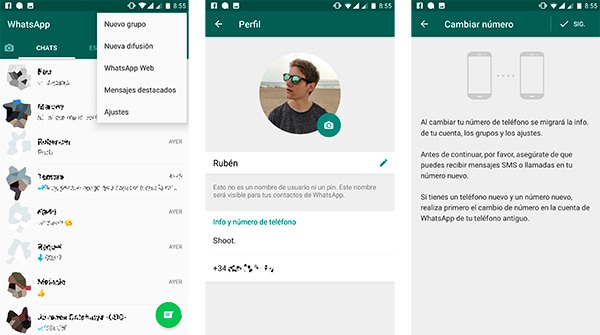
Esta opción es muy útil si te has cambiado de número de teléfono recientemente y no quieres perder toda tu lista de contactos, ni conversaciones. Lo primero que tendremos que hacer es cambiar la tarjeta SIM de nuestro dispositivo. Después, dirigirnos a ”˜”™Ajustes”™”™ y pulsar en nuestra imagen de perfil. Seguidamente, pulsamos en nuestro número de teléfono y nos saldrá la ventana de configuración para cambiar el número. Así de sencillo.
8 – Traducir mensajes con el Traductor de Google
No es necesario salir de la aplicación para traducir un mensaje, si tenemos instalada la aplicación de Traductor de Google, podremos traducir directamente.
Lo primero que tendremos que hacer es ir a la app de Traductor de Google. En ajustes, habilitar la opción tocar para traducir. Después entramos en WhatsApp y buscamos el mensaje que queremos traducir. Copiamos el mensaje a través de su selección, y del icono situado en el menú superior. Automáticamente, aparecerá un globo del traductor y lo podremos traducir.
9 – Enviar cualquier tipo de archivo
Hay una forma muy sencilla de enviar cualquier tipo de archivo en WhatsApp, independientemente del tipo de archivo que sea,.zip, audio, PDF o incluso, APK. Tan sólo tendremos que pulsar en el clip, y entrar en la opción de añadir documento, si seleccionamos otros documentos, nos dejará enviar cualquier tipo de archivo.
10 – Mencionar a una persona en un grupo
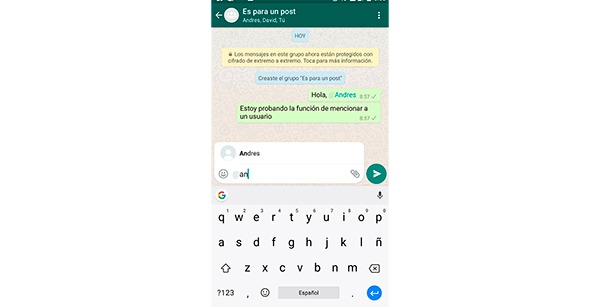
Una forma fácil para saber a quién estamos hablando en un grupo en mencionándole. Con esto, el destinatario recibirá una notificación, aunque tenga el grupo en silencio. Para mencionarlo, tan solo tendremos que poner un ”˜”™@”™”™ y su nombre de contacto en el texto, enviamos y le llegará la notificación. Además, podrás ver directamente la información del contacto.




